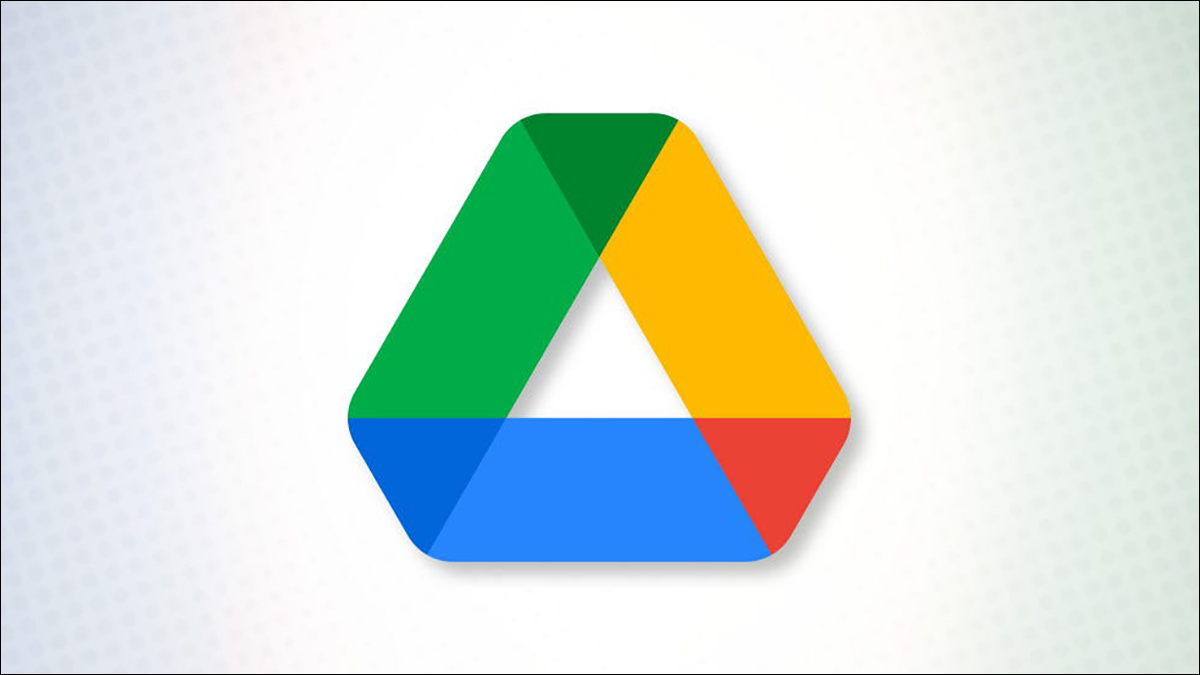
Todos nos hemos topado con esa página web no deseada que se abre al hacer clic en el enlace de un archivo de Google Drive . Afortunadamente, con una solución alternativa, puede crear un enlace de descarga directo para sus archivos y omitir esa página web. Te mostraremos cómo.
Convierta un enlace de archivo de Google Drive en una descarga directa
Esta solución utiliza la ID de su archivo compartido en un enlace personalizado para permitir la descarga directa de su archivo. Puede utilizar este método en todos sus dispositivos, incluidos Windows, Mac, Linux, Chromebook, iPhone, iPad y Android.
Usaremos un navegador web de escritorio para la demostración.
Comience abriendo un navegador web en su computadora y accediendo al sitio de Google Drive . En el sitio, busque el archivo para el que desea crear un enlace de descarga directa.
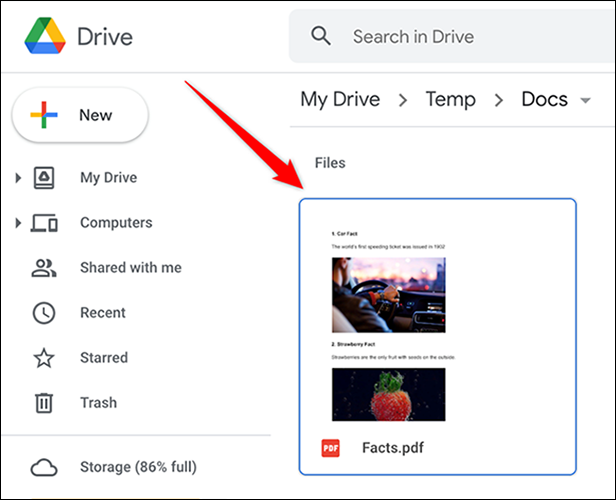
Haz clic derecho en tu archivo y selecciona «Compartir» en el menú.
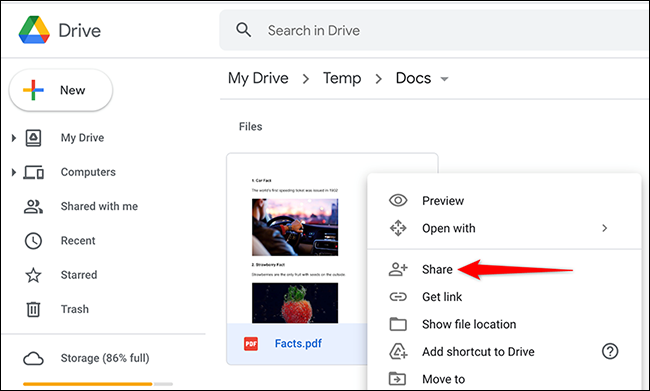
Se abrirá una ventana «Compartir con personas y grupos». Si solo desea que determinadas personas puedan descargar su archivo, comparta su archivo con ellas . O, para permitir que cualquier persona en Internet descargue su archivo, haga clic en la opción «Cambiar a Cualquiera con el enlace» en la parte inferior de esta ventana. Usaremos la última opción.
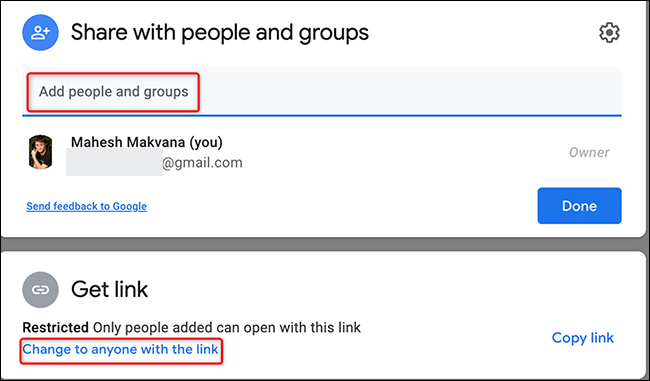
En la misma ventana «Compartir con personas y grupos», en la sección «Obtener vínculo», seleccione «Copiar vínculo». Esto copia el enlace a su archivo de Google Drive.
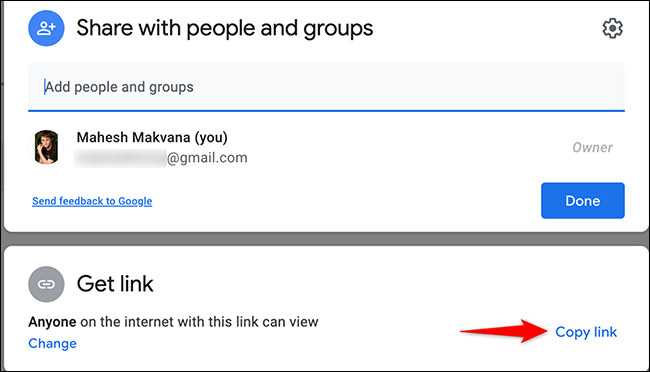
Su enlace copiado debería tener un aspecto similar al siguiente. Desde este enlace, copie el texto que se encuentra entre d/y /view. Este es el ID de archivo único para su archivo de Google Drive.
https://drive.google.com/file/d/1Q7MB6smDEFd-PzpqK-3cC2_fAZc4yaXF/view?usp=sharing
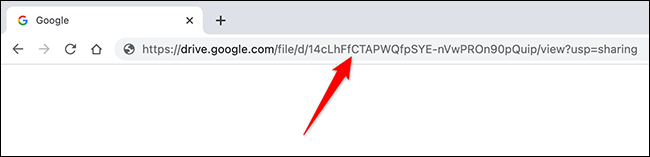
En el siguiente enlace, reemplácelo FILEIDcon el ID de archivo único que copió desde arriba.
https://drive.google.com/uc?export=download&id=FILEID
Su enlace final debería verse similar a esto:
https://drive.google.com/uc?export=download&id=1Q7MB6smDEFd-PzpqK-3cC2_fAZc4yaXF
Y ese es el enlace de descarga directa para su archivo de Google Drive seleccionado. Haga clic en el enlace o péguelo en su navegador y, en lugar de mostrar una página web, iniciará inmediatamente la descarga del archivo. ¡Muy útil!
En una nota relacionada, ¿sabía que puede crear enlaces «Hacer una copia» a sus archivos de Google Drive?


